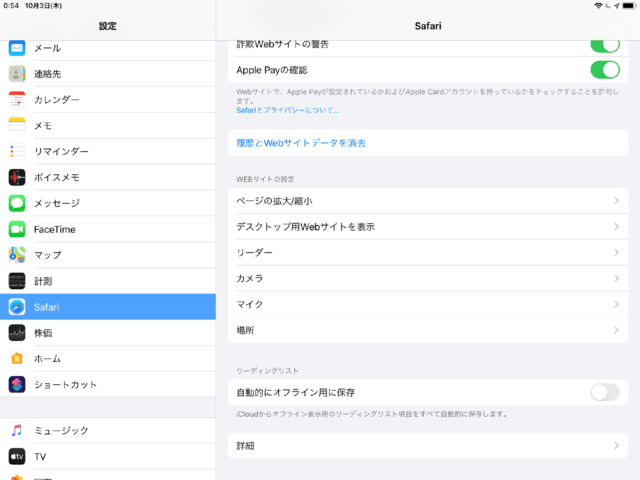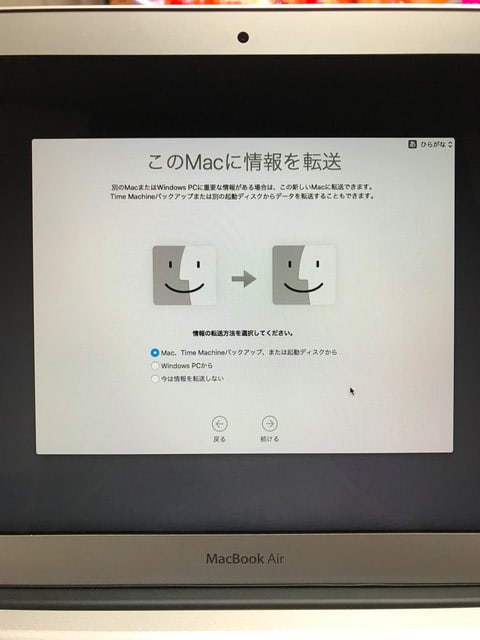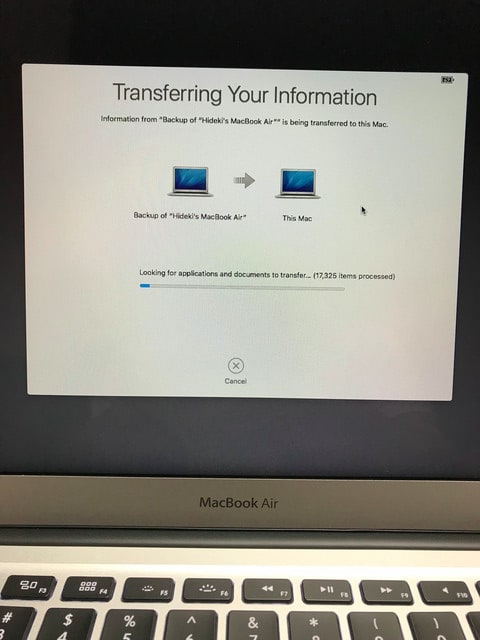現在、iOS12.2でiPhoneとiPadを使用しています。
ファミリー共有を使って家族でアプリや電子書籍(iBook)、音楽(iTunes)のデータを共有しています。
しかし、以前まで可能だったストアクレジットでの決済ができなくなってしまいました。
Appleのサポートとも話をしましたが、解決できませんでした。
最終的にはファミリー共有を切って使わないことで問題を回避するしかなかったのです。
以下、問題点や解決策など記録としてまとめておきます。
【ファミリー共有でできること】
・共有したアカウントでAppStoreやiTunesStoreなどで購入済みの物を共有することができる
・決済を一つにまとめることができる
・未成年のアカウントの場合、親の承諾を必要とする設定ができる
【以前からの問題点と解決策】
子が未成年でしたが、フリーのアプリをインストールする場合でも逐一親に通知が届いていたのでオフにしました。
ストアクレジットの残高がある場合は、親も子もそれぞれが持っているストアクレジットから決済が行われ、足りないときにファミリー共有の支払い条件が実行されます。
支払い条件がクレジットカードの場合、自動決済されてしまいます。そこで、キャリア決済にすることで、SMSで決済番号が通知されるため、その時点でキャンセルが可能でした。
ところが、iOS12になってからか、これらを超える問題が発生したのです。
【前提条件】
現状、私の設定は以下の様になっています。
A)ファミリー共有を使用している
B)支払い条件をキャリア決済にしている
C)iTunes StoreとiCloudで別のApple IDを使用している
(以下、ストアIDとクラウドIDと表記します)
D)ストアクレジットに残高が充分にある
(iTunesカードで購入するポイントのこと)
E)「友達を探す」を使って位置情報を共有している
(ファミリー共有の中にある位置情報の共有はオフにしている)
【問題点①】
アプリなど購入をしようとすると、決済の確認画面が出て、キャリア決済の手続きに進んでしまいます。
ストアクレジットがあるにも関わらず、残高が無視されるようになりました。
しかもこのとき、キャリア決済のSMSが届かず、ストアIDのアカウントが表示されてパスワードを求めてきます。
パスワードを入力すると、処理中のままなんの応答もされなくなります。
【解決策①】
この時点では条件Cに問題があると思われました。
順次iOSのアップデートをしていたため、仕様変更でIDの情報が錯綜したいるのかもしれません。
この状況でAppleのサポートに相談し、iPhoneの再起動をした程度で解決せず、ファミリー共有を一度切って、設定をやり直すことで、ストアIDを聞いてくることはなくなりました。
【問題点②】
新しいファミリー共有の問題点として、ストアクレジットでの決済ができないことが分かりました。
これは親だけでなく、子の側でもストアクレジットが使えないのです。
【解決策②と新たな問題点】
ファミリー共有の仕様の問題なので、切るしかありません。
ただし、以前とは違う状況が発生します。
以前は、ファミリー共有を切ってもインストールしたアプリは使用できましたが、起動しなくなります。
このとき、共有していた位置情報も切れます。
これらは再度設定し直すしか戻す方法がありません。
一番大きな問題点は、ファミリー共有中はストアクレジットが使えないというところです。
なぜ、このような仕様に変更されてしまったのか不便でなりません。
ストアの決済時に、決済方法を選択し直す機能でもあれば良いのですが、そもそも決済時には決済手段が表示されないので、問題点に気付いていない人もいるのではないでしょうか。